
 しかまる
しかまるブログの記事執筆にめちゃくちゃ時間がかかる…。早く書くコツを知りたい…。
今回は、こんな悩みを解決します。
本記事の内容
- 【爆速で書く】記事を早く執筆するコツ4つ
- より早く執筆できるおすすめツール
- 記事の執筆速度を下げるNG行動2つ
この記事を書く僕はブログ歴3年、月収は50万円を達成しました。
本記事の執筆者
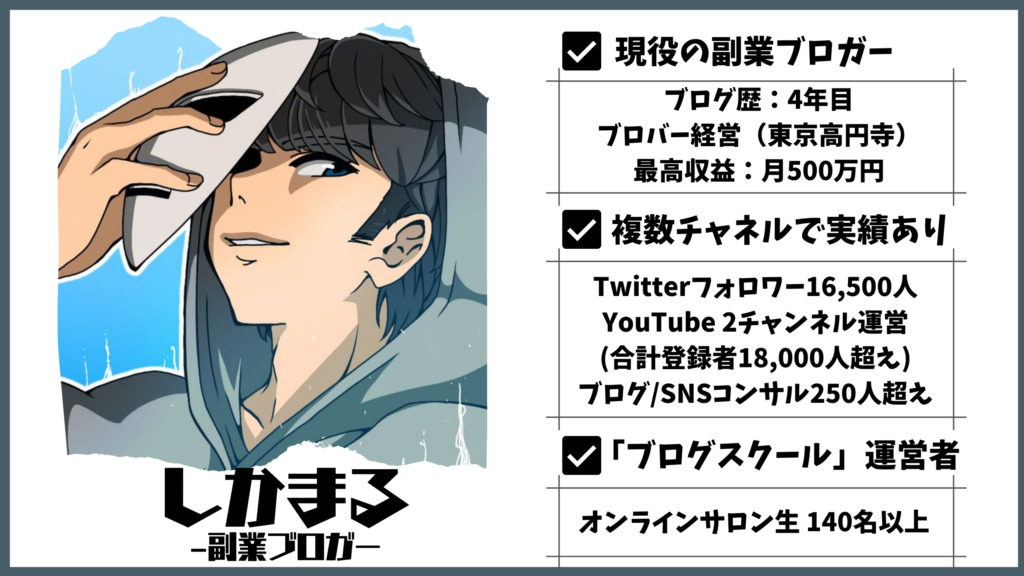
「記事の執筆スピードが早くなったらもっとブログをかけるのに」「もっと記事を納品できるのに」とお悩みのブロガー・ライターさんは多いと思いますが…
結論、記事の執筆スピードはやり方を変えるだけで劇的にアップします!
そもそも、記事を書くスピードが遅いほとんどの理由は、考えながら・調べながら執筆をしているから。まずはそこを改善すれば、少なくとも今の1.5倍は速度が上がるでしょう。
そこで今回は、記事を爆速で書く4つのコツやおすすめツール、注意点を紹介していきます。
【爆速で書く】記事を早く執筆するコツ4つ
では早速、記事を爆速で執筆するためのコツを4つ紹介していきます。
記事を爆速で書くコツ
- 目的に沿った軸を決めて全体をイメージする
- 先に情報収集をする
- 時間を決めて、手を止めない
- 文章のフレームワークを使う
順番に、解説していきましょう。
爆速で書くコツ①目的に沿った軸を決めて全体をイメージする

記事を速く書くなら、まずは記事の目的やテーマの軸をしっかりと定め、全体をイメージしておくことが大切です。
なぜなら、記事の軸が定まっていなければ何を書いていいのか分からず、言葉がなかなか出てこないから。ただ闇雲に書き始めてもアイディアが浮かばないので、無駄な時間を過ごしかねません。
なので、テーマが決まったら、どんな人が何を悩み、何を求めているのかを想像したうえで、必ず入れたい情報や読者に伝わりやすい文章の流れを考え、記事全体をイメージしておきましょう。
しっかりと構成や内容を練り、執筆時は本文を書く作業だけに集中できる環境を作っておいてください!
爆速で書くコツ②先に情報収集をする
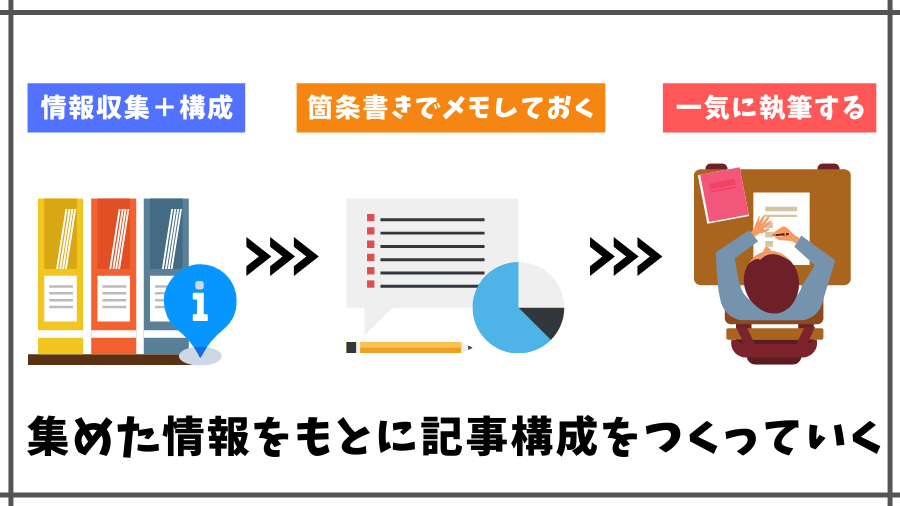
記事を早く書くなら、情報収集(リサーチ)は事前に行いましょう。
調べながら執筆するほど無駄なことはありませんから、記事を書くときは以下の手順で取り組んでみてください。
記事を効率良く書く手順
- 情報収集+構成
- 箇条書きでメモしておく
- 一気に執筆する
つまり、「情報収集・整理→情報を落とし込みたい記事の設計をする→メモする」といった流れで、早く書く準備をしておきましょうということ。
調べながら執筆するクセがついている人は、この機会に直しておきましょう!
爆速で書くコツ③時間を決めて、手を止めない
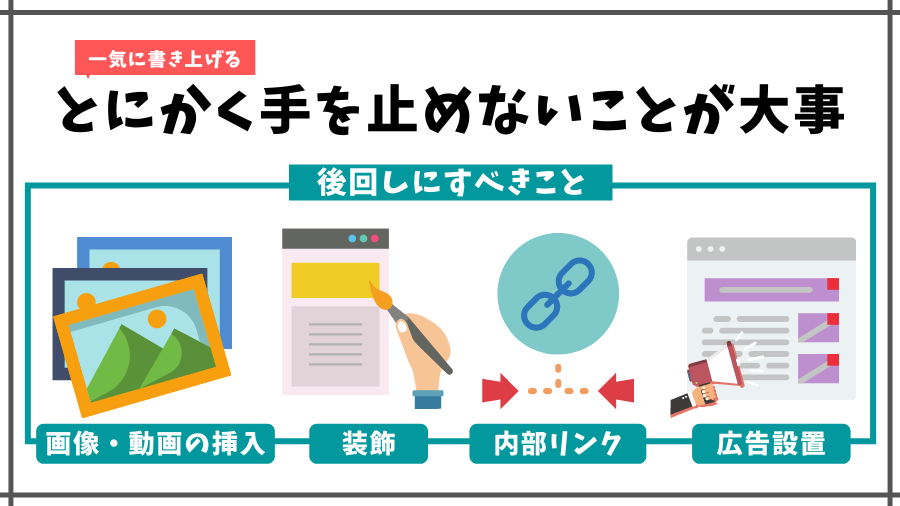
記事の執筆時は時間を決め、とにかく手を止めないというのも早く書くコツ。
手を止めないというのは、記事の執筆だけに集中することです。装飾や画像挿入は後回しにして、決めた時間以内で本文作成を終わらせる勢いで取り組みましょう。
例えば、2,000文字を1時間と決めたなら、時間内でとりあえず最後まで執筆し、あとで修正すればOK。ストップウォッチやアラームを活用して時間を「見える化」すれば、より効果的ですね。
 しかまる
しかまる時間に追われると、びっくりするほど早く執筆できますよ!
最後に文章を整えて、画像挿入や装飾、内部リンクを施し、ちょっと肉付けすればあっという間に記事の完成です。
爆速で書くコツ④文章のフレームワークを使う

記事の質を守りつつ、早く書くなら、文章のフレームワーク(型)を使って執筆しましょう。
見出しの作成や、文章の組み立てといった「構成」に時間がかかる方や、何が言いたいのか分からない記事になりがち…なんて人は、絶対に取り入れるべき。
例えば、ベーシックなのは「結論→根拠(理由)→具体例(根拠の補足・提案)→まとめ(再度結論を述べる)」の順番で伝えるPREP法を用いた構成ですね。
PREP法を用いた基本構成
記事タイトル
∟導入文
見出し①
∟本文:要点(結論)
見出し②
∟本文:理由や根拠
見出し③
∟本文:具体例(体験談や方法など)
まとめ
∟本文;再度結論を簡潔に述べ、まとめる
こういったフレームワークに当てはめて記事を書いていけば、執筆速度・質ともに間違いなく向上します。
なお、文章のフレームワーク(構成の型)については、以下の記事中で何パターンか紹介しているので、ぜひこちらも参考にしてみてください。
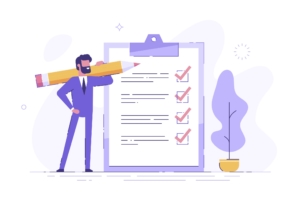
より早く執筆したいならツールの活用もおすすめ!

記事をより早く執筆するなら、作業効率をアップさせる便利ツールを活用するのもおすすめなので、以下で2つ紹介します。
執筆が早くなる便利ツール
- 音声入力ツール
- 文章校正ツール
①音声入力ツール

音声入力はその名の通り、自分の音声を認識して文章として入力してくれる便利な機能です。
音声入力を駆使できるようになれば、ぶっちゃけタイピングの1.5〜2倍速ぐらいで記事を書けるようになりますね。
おすすめの音声入力ツール
- Googleドキュメントの音声入力機能
- Macデフォルトの音声入力機能
- Windowsデフォルトの音声入力機能
- スマホアプリ「Simeji」の音声入力機能
ただし、音声入力を活用するなら、どんなことを執筆したいのか前もってしっかりと決めておく必要があります。慣れない初めのうちは全文までといかなくても、見出しごとに活用してみてもいいかもしれません。
 しかまる
しかまる音声入力は、頭の中で文章を組み立てる能力の向上にもつながります!
ひと通り音声で入力し、あとは文章を見直してタイピングで加筆修正をしていきましょう。
②文章校正ツール

文章校正ツールとは、誤字や脱字、おかしな表現等を自動で探してくれるツール。
修正候補がすぐに分かるので、執筆の効率化が図れます。
今すぐ使える文章校正ツール
- MS Wardの文章校正機能
- オンライン日本語校正補助ツール
- テキスト処理ツール
文章校正は無料で使えるツールもあれば、有料で高機能なものもあり、まさにピンからキリですが、まずは気軽に使えるオンライン版を試してみるといいですね。
早く執筆することを意識すれば当然ミスタイプも増えますが、確認や修正の時間はツールを使って短縮しましょう!
記事の執筆速度を下げるNG行動2つ

最後に、記事の執筆速度を下げるNG行動を2つ紹介します。
- 書く・調べる・考えるを同時にする
- バックスペースキーを多用する
上記2点は執筆速度を下げる原因になりかねないので、注意しておきましょう。
NG行動①書く・調べる・考えるを同時にする

執筆するときに「調べる・考える」も同時に行えば、とんでもなく時間を使ってしまいます。
そもそも、記事の執筆に時間がかかる大体の理由は「書きながら調べている・考えている」からなので、爆速で執筆したいのであれば、この行為はタブーでしょう。
とはいえ、執筆前の事前リサーチでしっかりとインプットできればいいですが、伝えたいことを忘れてしまっては余計に時間がかかります。なので、資料はすぐ側におき、チラ見できるようにしておきましょう。
 しかまる
しかまるできるだけ何も考えず、一気に書き上げるのが爆速で執筆する秘訣です!
NG行動②バックスペースキーを多用する

記事の執筆時に、バックスペースキーを多用して「書いては消す…」を繰り返している方は多いかもですが、何度も修正していては当然いつまで経っても進みません。
記事を早く書くなら、なにかしっくりこない・違う説明にしたい…といった文章があったとしても、とりあえず進めましょう。
加筆修正は最後にまとめて行うつもりで、とにかく執筆することだけを心掛ければOKです。
 しかまる
しかまるバックスペースはできるだけ使わないように意識してみてください!
まとめ:記事を早く書く術を身に付けて効率良く執筆しよう!

というわけで今回は、記事を早く書くコツを紹介しました。
本記事の要約
- 記事を早く執筆するコツ
1.目的に沿った軸を決めて全体をイメージ
2.先に情報収集をする
3.時間を決めて、手を止めない
4.文章のフレームワークを使う - より早く執筆できるおすすめツール
1.音声入力ツール
2.文章校正ツール - 記事の執筆速度を下げるNG行動
NG行動1.書く・調べる・考えるを同時にする
NG行動2.バックスペースキーを多用する
執筆速度を上げるなら、上記のコツや注意点を意識するのはもちろん、とにかく記事をたくさん書いて慣れていくことも大切です。
まずは、調べるときは調べる、書くときは書く、装飾するときは装飾する、というように、作業をしっかり区切ることから始めてみるといいでしょう。
 しかまる
しかまる爆速で書く術を身に付けて、効率良く執筆してみてください!



コメント
コメント一覧 (2件)
・時間を決める
・手をとめない
・バックスペースを使わない
すごく納得したので早速やってみます!
ナツさん、ありがとうございます!
高速で仕上げるためにはとても大事なのでぜひやってみてくださいませー!